Garmin Epix Guía de Utilización [es]
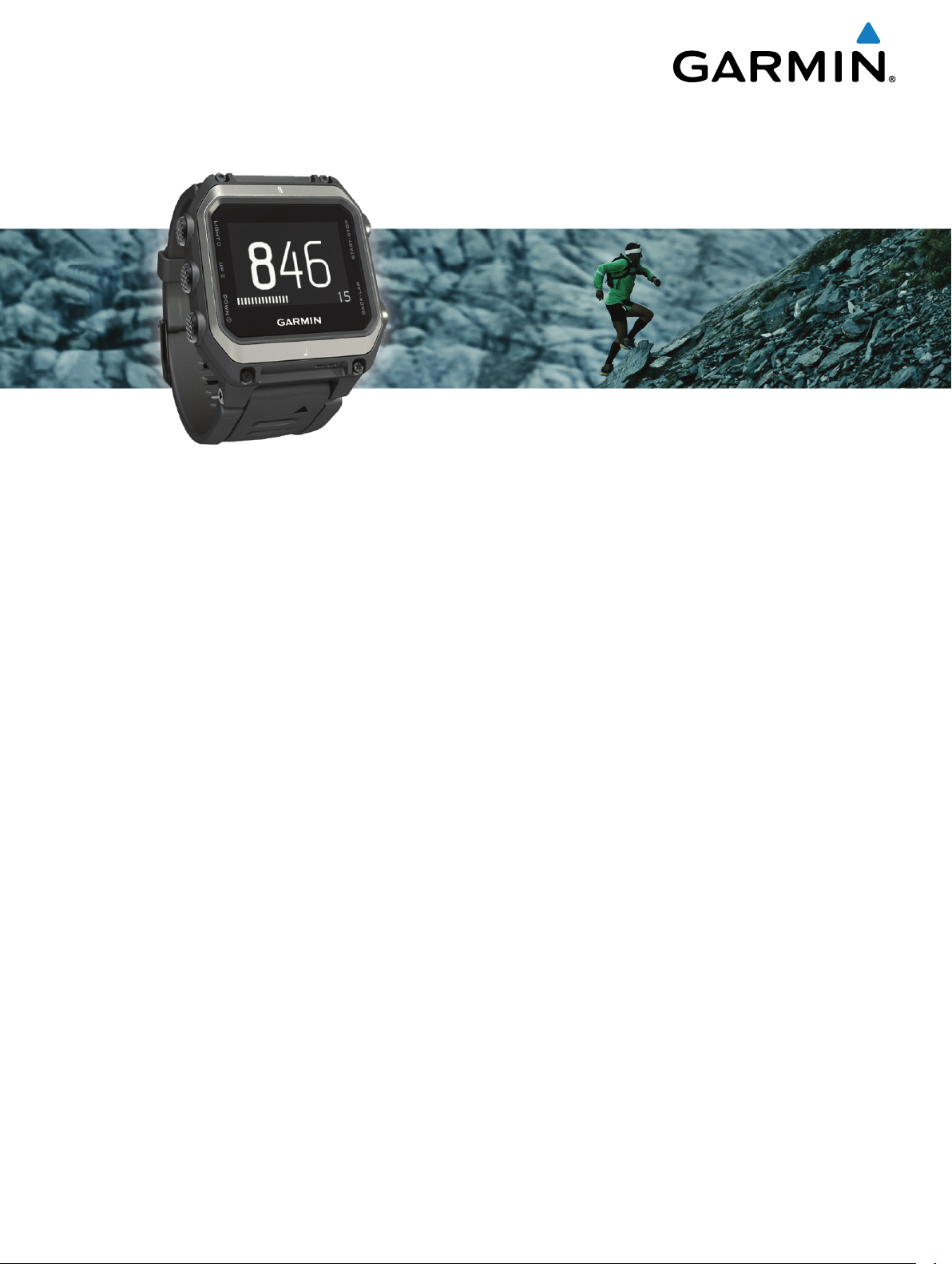
epix
™
Manual del usuario
Abril de 2015
Impreso en Taiwán 190-01753-33_0A
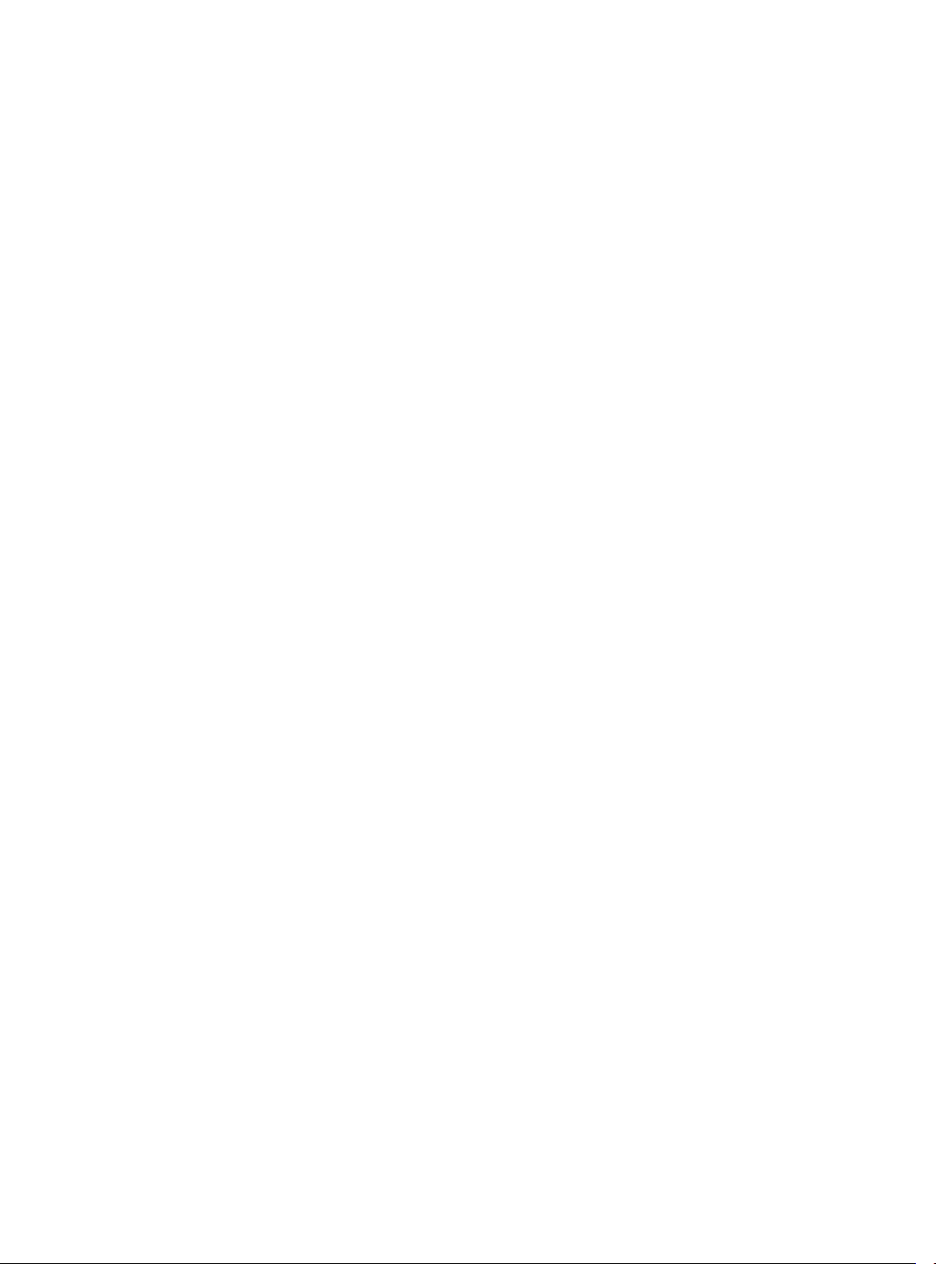
Todos los derechos reservados. De acuerdo con las leyes de copyright, este manual no podrá copiarse, total o parcialmente, sin el consentimiento por escrito
de Garmin. Garmin se reserva el derecho a cambiar o mejorar sus productos y a realizar modificaciones en el contenido de este manual sin la obligación de
comunicar a ninguna persona u organización tales modificaciones o mejoras. Visita www.garmin.com para ver actualizaciones e información adicional sobre el
uso de este producto.
Garmin®, el logotipo de Garmin, ANT+®, Auto Lap®, Auto Pause®, TracBack® y Virtual Partner® son marcas comerciales de Garmin Ltd. o sus subsidiarias,
registradas en Estados Unidos y en otros países. Connect IQ™, epix™, Garmin Connect™, Garmin Express™, HRM-Run™, tempe™, Vector™ y VIRB™ son marcas
comerciales de Garmin Ltd. o sus subsidiarias. Estas marcas comerciales no se podrán utilizar sin autorización expresa de Garmin.
Android™ es una marca comercial de Google Inc. La marca y el logotipo de Bluetooth® son propiedad de Bluetooth SIG, Inc., y Garmin los utiliza bajo licencia.
The Cooper Institute®, así como las marcas registradas relacionadas, son propiedad de The Cooper Institute. Firstbeat® y Analyzed by Firstbeat son marcas
comerciales registradas o no registradas de Firstbeat Technologies Ltd. iOS® es una marca comercial registrada de Cisco Systems, Inc., usada bajo licencia
por Apple Inc. Mac® es una marca comercial de Apple Inc. registrada en Estados Unidos y en otros países. Training Stress Score™ (TSS), Intensity Factor™ (IF)
y Normalized Power™ (NP) son marcas comerciales de Peaksware, LLC. Windows® es una marca comercial registrada de Microsoft Corporation en Estados
Unidos y en otros países. Otras marcas y nombres comerciales pertenecen a sus respectivos propietarios.
Este producto cuenta con la certificación ANT+®. Visita www.thisisant.com/directory para obtener una lista de productos y aplicaciones compatibles.
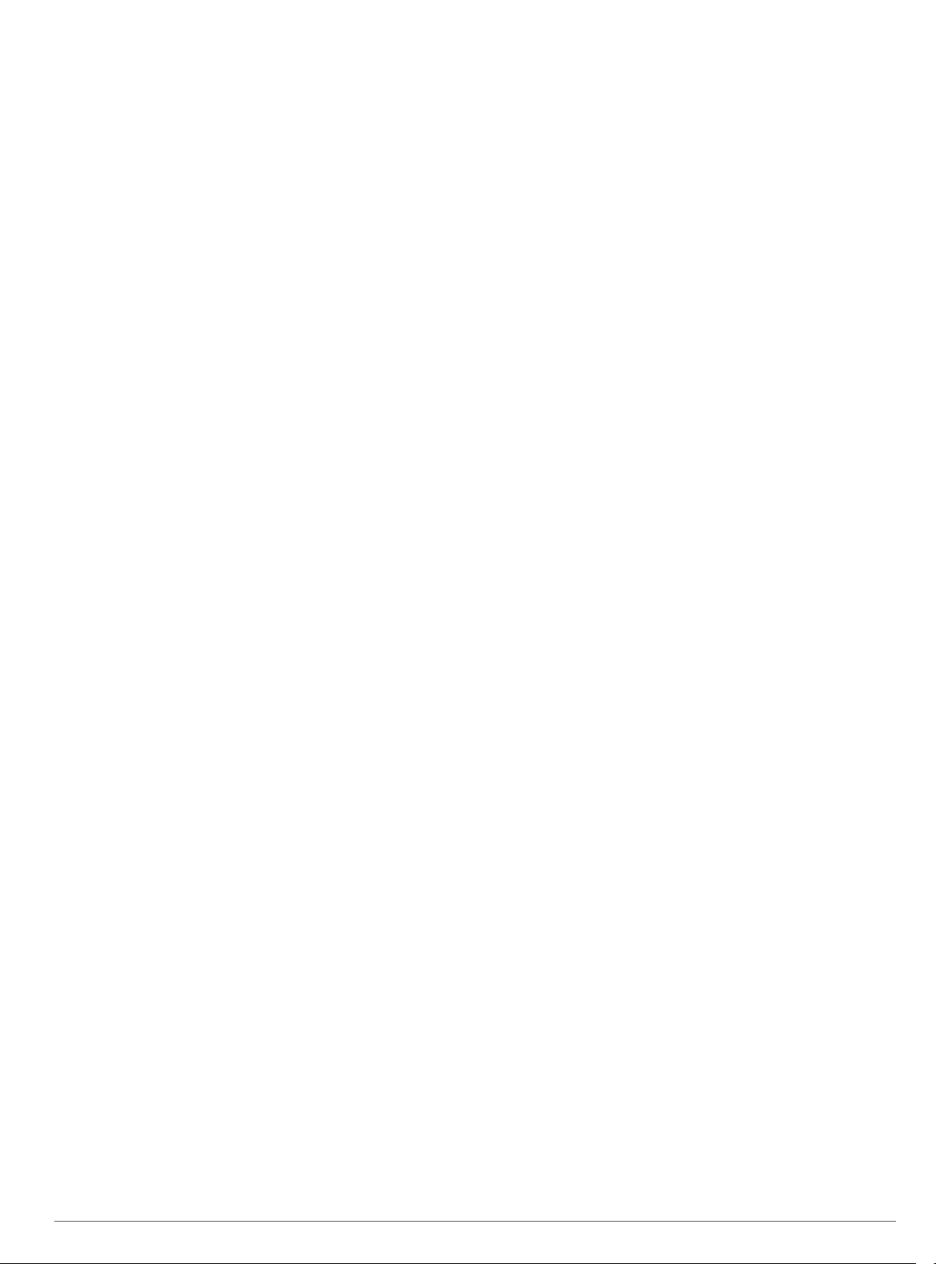
Contenido
Introducción.................................................................... 1
Descripción general del dispositivo............................................ 1
Sugerencias para la pantalla táctil......................................... 1
Bloqueo y desbloqueo del dispositivo.................................... 1
Carga del dispositivo.................................................................. 1
Vinculación de tu smartphone con el dispositivo........................ 1
Asistencia técnica y actualizaciones.......................................... 1
Configuración de Garmin Express......................................... 2
Widgets........................................................................... 2
Visualización de widgets.............................................................2
Mando a distancia para VIRB™................................................. 2
Control de una cámara de acción VIRB................................ 2
Actividades..................................................................... 2
Inicio de una actividad................................................................ 2
Detener una actividad................................................................. 2
Esquí...........................................................................................2
Práctica de esquí de fondo.................................................... 2
Práctica de esquí de descenso o de snowboard................... 3
Visualización de las pistas de esquí................................. 3
Senderismo.................................................................................3
Hacer senderismo.................................................................. 3
Auto Climb............................................................................. 3
Carrera........................................................................................3
Salir a correr.......................................................................... 3
Uso del metrónomo................................................................3
Ciclismo...................................................................................... 4
Realización de un recorrido................................................... 4
Natación......................................................................................4
Natación en piscina................................................................4
Terminología de natación..................................................4
Tipos de brazada.............................................................. 4
Descanso durante la natación en piscina......................... 4
Entrenamiento con el registro de los ejercicios de
............................................................................... 4
técnica
Natación en aguas abiertas................................................... 5
Multisport.................................................................................... 5
Inicio de un triatlón o actividad Multisport.............................. 5
Creación de una actividad personalizada.............................. 5
Actividades en interiores.............................................................5
Entrenamiento................................................................ 5
Configuración del perfil del usuario............................................ 5
Objetivos de entrenamiento................................................... 5
Acerca de las zonas de frecuencia cardiaca......................... 5
Configuración de las zonas de frecuencia cardiaca......... 6
Cálculo de las zonas de frecuencia cardiaca.................... 6
Configuración de las zonas de potencia................................ 6
Seguimiento en vivo de la actividad........................................... 6
Activación del seguimiento en vivo de la actividad................ 6
Utilización de la alerta de movimiento................................... 6
Objetivo automático............................................................... 6
Seguimiento de las horas de sueño...................................... 7
Uso del modo sueño......................................................... 7
Sesiones de entrenamiento........................................................ 7
Seguimiento de una sesión de entrenamiento desde la
Web........................................................................................7
Inicio de una sesión de entrenamiento.................................. 7
Acerca del calendario de entrenamiento............................... 7
Uso de los planes de entrenamiento de Garmin
Connect............................................................................. 7
Sesiones de entrenamiento por intervalos................................. 7
Creación de una sesión de entrenamiento por intervalos..... 7
Inicio de una sesión de entrenamiento por intervalos........... 7
Detención de una sesión de entrenamiento por
intervalos................................................................................8
Uso de Virtual Partner®.............................................................. 8
Configuración de un objetivo de entrenamiento......................... 8
Cancelación de un objetivo de entrenamiento....................... 8
Competir en una actividad anterior............................................. 8
Registros personales.................................................................. 8
Visualización de tus récords personales............................... 8
Restablecer un récord personal............................................. 8
Eliminación de un récord personal........................................ 8
Eliminación de todos los récords personales........................ 8
Dinámica de carrera................................................................... 8
Entrenamiento con dinámica de carrera................................ 9
Indicadores de color y datos de la dinámica de carrera........ 9
Sugerencias en caso de que no aparezcan los datos de la
dinámica de carrera............................................................... 9
Acerca de la estimación del VO2 máximo.................................. 9
Obtener la estimación del consumo máximo de oxígeno en
carrera..................................................................................10
Obtener la estimación del VO2 máximo en ciclismo............10
Clasificaciones estándar del consumo máximo de
oxígeno
Visualización de los tiempos de carrera estimados............. 10
Control de recuperación........................................................... 10
Activación del control de recuperación................................ 11
Visualización del tiempo de recuperación........................... 11
Acerca de Training Effect......................................................... 11
................................................................................ 10
Reloj............................................................................... 11
Configuración de la alarma....................................................... 11
Inicio del temporizador de cuenta atrás.................................... 11
Uso del cronómetro.................................................................. 11
Configuración de alertas de amanecer y anochecer................ 11
Navegación................................................................... 11
Almacenamiento de la ubicación.............................................. 11
Navegación a un destino.......................................................... 11
Navegación hacia un punto de interés..................................... 12
Puntos de interés................................................................. 12
Navegación con Sight 'N Go.....................................................12
Brújula.......................................................................................12
Mapa......................................................................................... 12
Visualización del mapa........................................................ 12
Búsqueda en el mapa.......................................................... 12
Guardar o navegar hasta una ubicación en el mapa........... 12
Navegación hasta tu punto de inicio......................................... 12
Historial......................................................................... 12
Uso del historial........................................................................ 12
Historial de Multisport.......................................................... 13
Visualización del tiempo en cada zona de frecuencia
cardíaca............................................................................... 13
Visualización de los totales de pasos....................................... 13
Visualización de los datos totales............................................. 13
Eliminación del historial............................................................ 13
Uso del cuentakilómetros......................................................... 13
Funciones de conexión............................................... 13
Garmin Connect........................................................................13
Uso de Garmin Connect Mobile........................................... 14
Carga de datos manual a Garmin Connect Mobile......... 14
Uso de Garmin Connect en tu ordenador............................ 14
Activación de notificaciones de Bluetooth................................ 14
Visualización de las notificaciones...................................... 14
Gestión de las notificaciones............................................... 14
Desactivar la tecnología Bluetooth...................................... 14
Funciones Connect IQ.............................................................. 14
Descargar funciones de Connect IQ.................................... 14
Descargar funciones Connect IQ desde tu ordenador........ 14
Contenido i

Personalización del dispositivo.................................. 15
Configuración de aplicaciones de actividades.......................... 15
Personalización de las pantallas de datos........................... 15
Alertas.................................................................................. 15
Establecimiento de una alerta......................................... 16
Auto Lap...............................................................................16
Marcar vueltas por distancia........................................... 16
Configuración de rutas......................................................... 16
Activación de Auto Pause®................................................. 16
Activación de Auto Climb..................................................... 16
Velocidad y distancia en 3D................................................ 17
Uso del cambio de pantalla automático............................... 17
UltraTrac.............................................................................. 17
Configuración del modo ahorro de energía......................... 17
Configuración de la pantalla para el reloj................................. 17
Personalización de la pantalla para el reloj......................... 17
Personalización del bucle de widgets....................................... 17
Configuración de los sensores................................................. 17
Configuración de la brújula.................................................. 17
Calibración de la brújula..................................................17
Configuración de la referencia del norte......................... 18
Altímetro y barómetro.......................................................... 18
Configuración del altímetro.................................................. 18
Calibración del altímetro barométrico............................. 18
Configuración del barómetro................................................18
Configuración del mapa............................................................ 18
Visualización y ocultación de datos de mapas.................... 18
Configuración del sistema........................................................ 18
Configuración de la hora...................................................... 18
Configuración de la retroiluminación................................... 19
Cambio de las unidades de medida.................................... 19
SensoresANT+.............................................................. 19
Vinculación de sensores ANT+................................................ 19
Colocación del monitor de frecuencia cardiaca........................ 19
Sugerencias para los datos erróneos del monitor de
frecuencia cardiaca.............................................................. 19
Uso de un sensor de cadencia para bicicleta opcional............ 20
Podómetro................................................................................ 20
Calibración del podómetro................................................... 20
Calibración manual del podómetro................................. 20
tempe........................................................................................ 20
Información del dispositivo......................................... 20
Visualización de la información del dispositivo......................... 20
Cuidados del dispositivo........................................................... 20
Limpieza del dispositivo....................................................... 20
Especificaciones....................................................................... 20
Información sobre la pila...................................................... 20
Optimización de la autonomía de la batería................... 21
Cuidados del monitor de frecuencia cardiaca.......................... 21
Especificaciones de HRM-Run................................................. 21
Pilas sustituibles por el usuario................................................ 21
Sustitución de la pila del monitor de frecuencia cardiaca.... 21
Gestión de datos.......................................................................21
Desconexión del cable USB................................................ 21
Eliminación de archivos....................................................... 21
Solución de problemas............................................................. 22
No aparece mi recuento de pasos diario............................. 22
La lectura de la temperatura no es precisa......................... 22
Restablecimiento del dispositivo.......................................... 22
Restablecimiento de toda la configuración
predeterminada.................................................................... 22
Más información...................................................................22
Apéndice....................................................................... 22
Campos de datos......................................................................22
Acuerdo de licencia del software.............................................. 24
Definiciones de símbolos
.......................................................... 24
Índice............................................................................. 26
ii Contenido
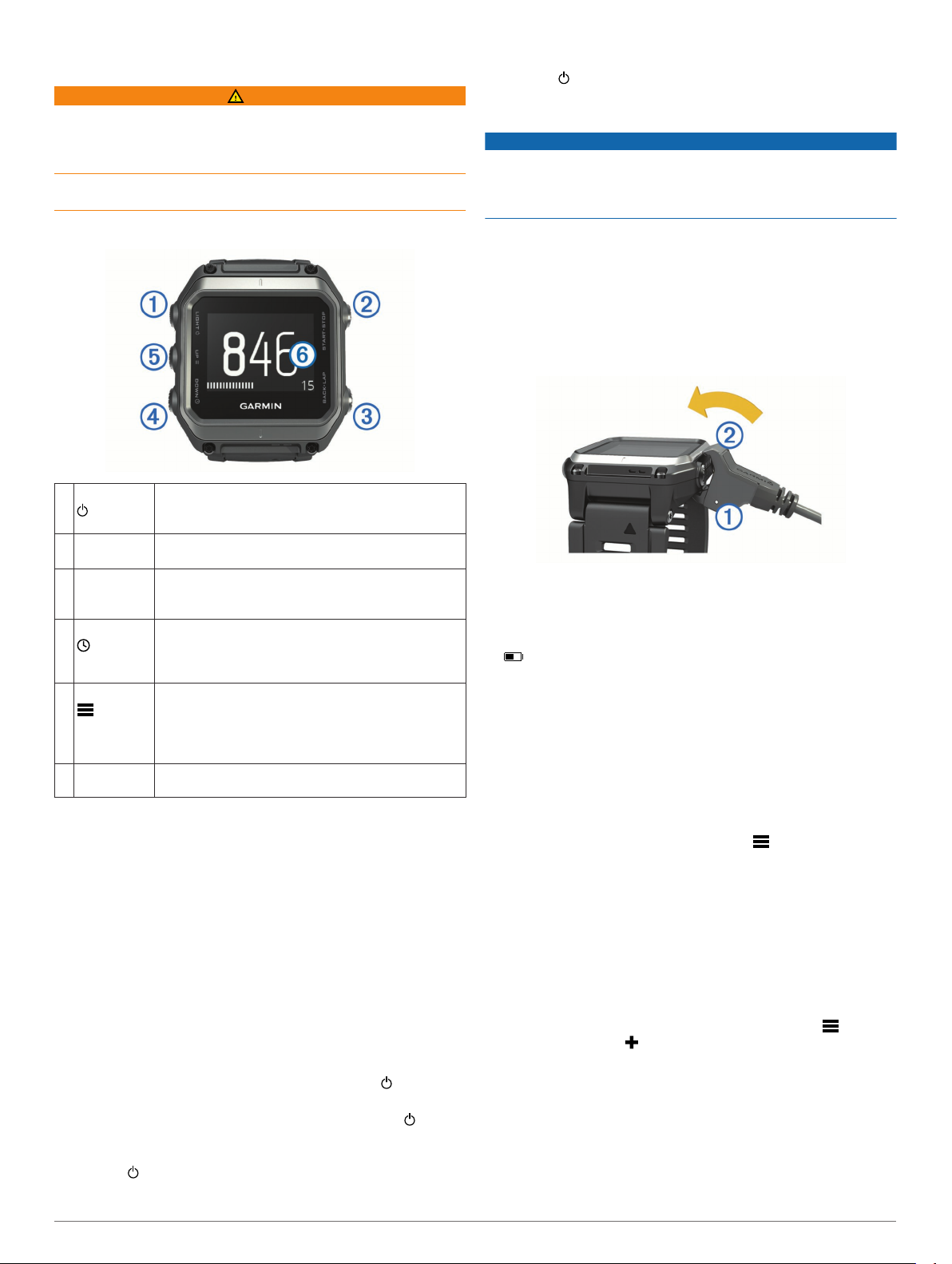
Introducción
AVISO
Consulta la guía Información importante sobre el producto y tu
seguridad que se incluye en la caja del producto y en la que
encontrarás advertencias e información importante sobre el
producto.
Consulta siempre a tu médico antes de empezar o modificar
cualquier programa de ejercicios.
• Para desbloquear la pantalla táctil y los botones, mantén
pulsado y selecciona Desbloq. dispositivo.
Carga del dispositivo
NOTIFICACIÓN
Para evitar la corrosión, limpia y seca totalmente los contactos y
la zona que los rodea antes de cargar el dispositivo o conectarlo
a un ordenador. Consulta las instrucciones de limpieza en el
apéndice.
Descripción general del dispositivo
LIGHT Púlsalo para activar o desactivar la retroiluminación.
À
START
Á
STOP
BACK
Â
LAP
DOWN Púlsalo para desplazarte por widgets, menús y
Ã
UP Púlsalo para desplazarte por widgets, menús y
Ä
Pantalla
Å
táctil
Sugerencias para la pantalla táctil
Puedes utilizar la pantalla táctil para interactuar con muchas
funciones del dispositivo.
• Arrastra el dedo hacia arriba o hacia abajo para desplazarte
por los widgets, las pantallas de datos, las listas y los menús.
• Toca la pantalla para seleccionar un elemento.
• En una pantalla de datos, mantén pulsado un campo de
datos para cambiarlo.
• Toca un control en pantalla para activar dicho control.
• Haz que cada selección de la pantalla táctil sea una acción
claramente diferenciada.
Bloqueo y desbloqueo del dispositivo
Puedes bloquear la pantalla táctil o los botones para evitar
toques o pulsaciones involuntarios.
• Para bloquear la pantalla táctil, mantén pulsado y
selecciona Bloquear pantalla.
• Para desbloquear la pantalla táctil, mantén pulsado y
selecciona Desbloq. pantalla.
• Para bloquear la pantalla táctil y los botones, mantén
pulsado y selecciona Bloquear dispositivo.
Mantenlo pulsado para encender o apagar el
dispositivo o bloquear el dispositivo.
Púlsalo para iniciar o detener una actividad.
Púlsalo para seleccionar una opción en un menú.
Púlsalo para volver a la página anterior.
Púlsalo para registrar una vuelta o un descanso
durante una actividad.
mensajes.
Mantenlo pulsado para ver la pantalla para el reloj
desde cualquier página.
mensajes.
Púlsalo para ignorar un mensaje o una notificación
breves.
Mantenlo pulsado para ver el menú principal.
Tócala o desliza el dedo por ella para interactuar con
las funciones del dispositivo.
El dispositivo recibe alimentación de una batería de ión-litio
integrada que puedes recargar usando una toma de pared
estándar o un puerto USB del ordenador.
Conecta el extremo USB del cable al adaptador de CA o al
1
puerto USB de un ordenador.
Conecta el adaptador de CA a una toma de pared estándar.
2
Alinea la parte de la bisagra del soporte cargador À con la
3
ranura de la parte inferior del dispositivo.
Engancha la parte superior del cargador Á en el dispositivo.
4
Cuando conectas el dispositivo a una fuente de alimentación,
este se enciende.
Carga por completo el dispositivo.
5
indica el nivel de carga de la batería.
Vinculación de tu smartphone con el dispositivo
Para tener acceso a todas las funciones del dispositivo epix,
deberás conectarlo a un smartphone.
Visita www.garmin.com/apps y descárgate la aplicación
1
Garmin Connect™ Mobile en tu smartphone.
Sitúa tu smartphone a una distancia de 10 m (33 ft) de tu
2
dispositivo.
En el dispositivo epix, mantén pulsado .
3
Selecciona Configuración > Bluetooth > Vincular disp.
4
móvil.
En tu smartphone, abre la aplicación Garmin Connect.
5
Selecciona una de las opciones para añadir el dispositivo a
6
tu cuenta de Garmin Connect:
• Si es el primer dispositivo que vinculas con la aplicación
Garmin Connect Mobile, sigue las instrucciones que
aparecen en pantalla.
• Si ya has vinculado anteriormente otro dispositivo con la
aplicación Garmin Connect Mobile, selecciona >
Dispositivos > y sigue las instrucciones que aparecen
en pantalla.
Asistencia técnica y actualizaciones
Garmin Express™ permite un fácil acceso a estos servicios para
los dispositivos Garmin®.
• Registro del producto
• Manuales de productos
• Actualizaciones de software
Introducción 1
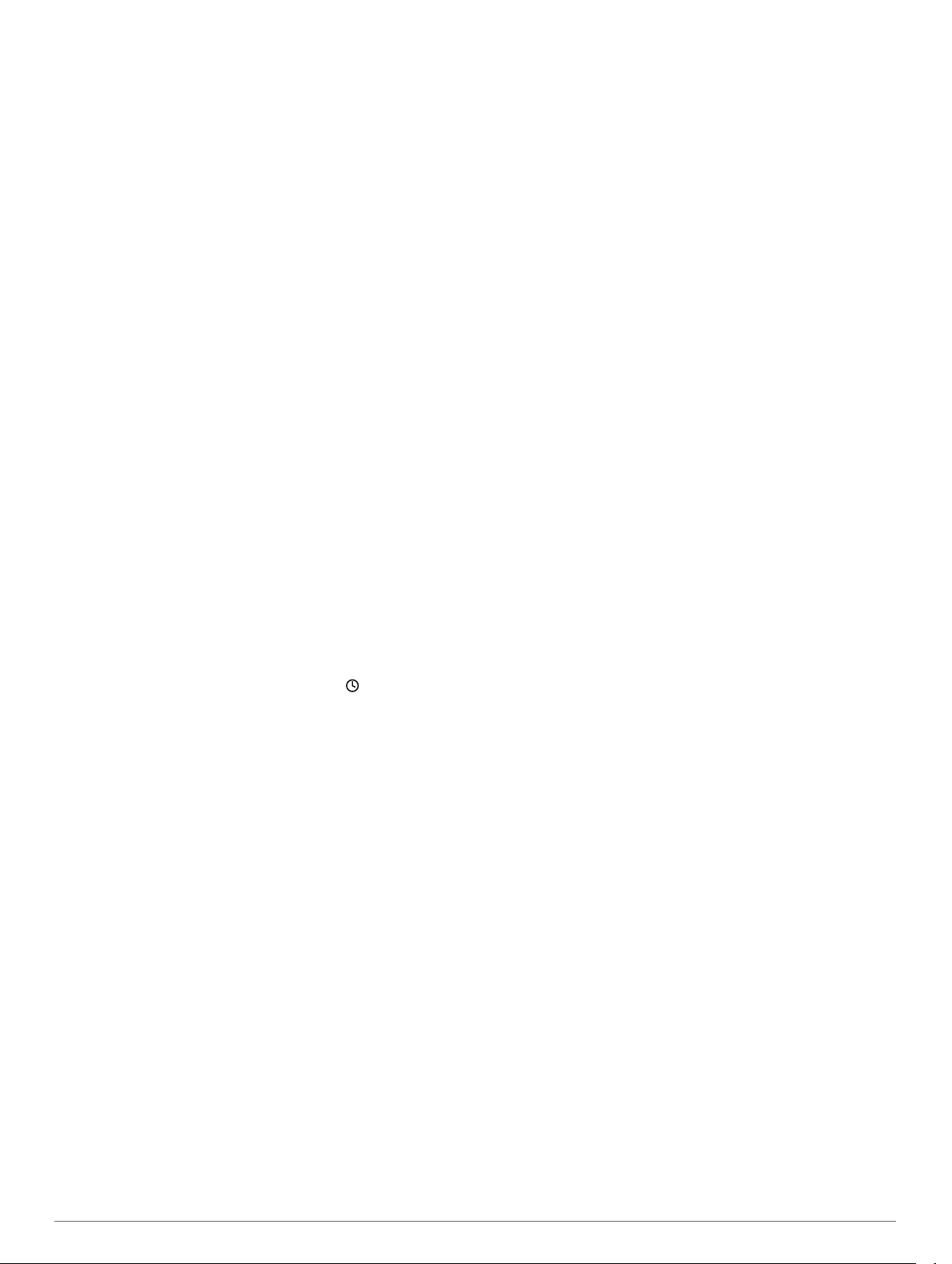
• Carga de datos a Garmin Connect
Configuración de Garmin Express
Conecta el dispositivo al ordenador mediante un cable USB.
1
Visita www.garmin.com/express.
2
Sigue las instrucciones que se muestran en la pantalla.
3
Widgets
El dispositivo incluye widgets para que puedas visualizar la
información más importante de forma rápida. Determinados
widgets requieren que se establezca una conexión a un
smartphone compatible mediante Bluetooth®.
Notificaciones: te informa de las llamadas entrantes y de los
mensajes de texto que recibas en función de la configuración
de notificaciones de tu smartphone.
Calendario: muestra los próximos eventos registrados en el
calendario de tu smartphone.
Controles de música: controla el reproductor de música de tu
smartphone.
El tiempo: muestra la temperatura actual y el pronóstico del
tiempo.
Seguimiento en vivo de la actividad: realiza un seguimiento
de tu recuento de pasos diario, tu objetivo de pasos, la
distancia recorrida, las calorías quemadas y las estadísticas
de sueño.
Información de sensores: muestra información relativa a
sensores internos o a un sensor ANT+® conectado.
Brújula: muestra una brújula electrónica.
Mapa: muestra tu ubicación en el mapa.
Visualización de widgets
El dispositivo viene con varios widgets preinstalados y, cuando
lo vinculas con un Smartphone, puedes encontrar algunos
widgets más.
Desde cualquier pantalla, mantén pulsado .
1
Aparece el reloj.
Selecciona UP o DOWN.
2
El dispositivo se desplazará por los widgets disponibles.
Si estás registrando una actividad, selecciona BACK para
3
volver a las páginas de datos de la actividad.
Selecciona START para ver más opciones y funciones de un
4
widget (opcional).
Mando a distancia para VIRB
La función de mando a distancia para VIRB te permite controlar
la cámara VIRB de forma remota. Visita www.garmin.com/VIRB
para adquirir una cámara de acción VIRB.
Control de una cámara de acción VIRB
Para poder utilizar la función de mando a distancia para VIRB,
debes activar la configuración del mando en la cámara VIRB.
Consulta el Manual del usuario de la serie VIRB para obtener
más información. También debes configurar el widget VIRB
para que aparezca en el bucle de widgets (Personalización del
bucle de widgets).
Enciende la cámara VIRB.
1
En tu dispositivo epix, selecciona UP o DOWN desde la
2
pantalla del reloj para ver el dispositivo VIRB.
Espera a que el dispositivo se conecte a la cámara VIRB.
3
Selecciona START.
4
Aparecerá el mando a distancia.
Selecciona una opción:
5
• Para grabar un vídeo, selecciona Iniciar grabación.
™
Aparece el contador del vídeo en la pantalla de epix.
• Para detener la grabación del vídeo, selecciona Detener
grabación.
• Para hacer una foto, selecciona Tomar foto.
Actividades
El dispositivo se puede utilizar para actividades deportivas, de
fitness, en interiores y exteriores. Al iniciar una actividad, el
dispositivo muestra y registra los datos de los sensores. Puedes
guardar actividades y compartirlas con la comunidad de Garmin
Connect.
También puedes añadir aplicaciones de actividades de Connect
IQ™ a tu dispositivo utilizando tu cuenta Garmin Connect
(Funciones Connect IQ)Funciones Connect IQ).
Inicio de una actividad
Cuando inicias una actividad, el GPS se activa
automáticamente (si es necesario). Al detener la actividad, el
dispositivo vuelve al modo reloj.
Desde la pantalla del reloj, selecciona START.
1
Selecciona una actividad.
2
Si es necesario, sigue las instrucciones en pantalla para
3
introducir información adicional.
Si es necesario, espera a que el dispositivo se conecte a los
4
sensores ANT+.
Si la actividad requiere GPS, sal al exterior y espera hasta
5
que el dispositivo localice satélites.
Selecciona START para iniciar el temporizador.
6
NOTA: el dispositivo no registra los datos de la actividad
hasta que no se inicia el temporizador.
Detener una actividad
NOTA: algunas opciones no están disponibles para
determinadas actividades.
Selecciona STOP.
1
Selecciona una opción:
2
• Para seguir el track hasta el punto de inicio de la
actividad, selecciona TracBack.
• Para reanudar la actividad, selecciona Continuar.
• Para guardar la actividad y volver al modo reloj,
selecciona Guardar.
• Para descartar la actividad y volver al modo reloj,
selecciona Descartar.
• Para suspender la actividad y reanudarla más tarde,
selecciona Continuar más tarde.
Esquí
Práctica de esquí de fondo
Antes de comenzar a practicar esquí, debes cargar el
dispositivo (Carga del dispositivo).
Desde la pantalla del reloj, selecciona START.
1
Selecciona Esquí de fondo.
2
Sal al exterior y espera hasta que el dispositivo localice
3
satélites.
Selecciona START para iniciar el temporizador.
4
Solo se puede registrar un historial mientras el temporizador
está en marcha.
Inicia tu actividad.
5
Selecciona LAP para registrar vueltas (opcional).
6
Selecciona UP o DOWN para ver otras páginas de datos
7
(opcional).
2 Widgets
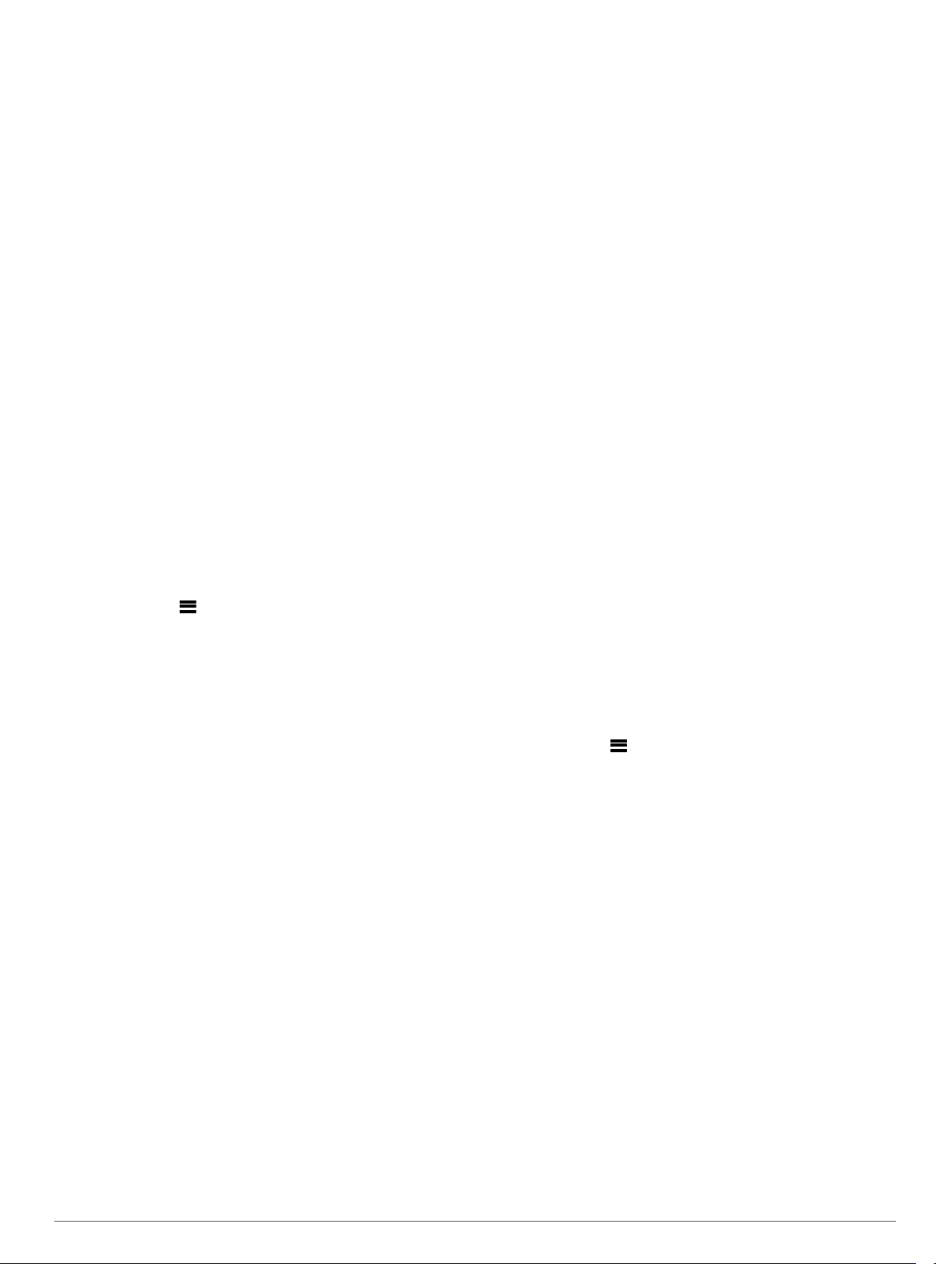
Cuando acabes la actividad, selecciona STOP > Guardar.
8
Práctica de esquí de descenso o de snowboard
Antes de comenzar a practicar esquí o snowboard, debes
cargar el dispositivo (Carga del dispositivo).
Desde la pantalla del reloj, selecciona START.
1
Selecciona Esquí/Snowboard.
2
Sal al exterior y espera hasta que el dispositivo localice
3
satélites.
Selecciona START para iniciar el temporizador.
4
Solo se puede registrar un historial mientras el temporizador
está en marcha.
Inicia tu actividad.
5
La función Actividad automática está activada de forma
predeterminada. Esta función guarda automáticamente las
pistas de esquí nuevas según tu movimiento. El
temporizador se pausa cuando detienes el descenso y
cuando subes al telesilla. El temporizador sigue pausado
durante el recorrido en telesilla.
Si es necesario, reanuda el descenso para reiniciar el
6
temporizador.
Selecciona UP o DOWN para ver otras páginas de datos
7
(opcional).
Cuando acabes la actividad, selecciona STOP > Guardar.
8
Visualización de las pistas de esquí
Tu dispositivo graba los detalles de cada actividad de esquí o
snowboard. Puedes ver los detalles de la actividad cuando la
pantalla está en pausa o mientras está en marcha el
temporizador.
Inicia tu actividad de esquí o snowboard.
1
Mantén pulsado .
2
Selecciona Ver actividades.
3
Selecciona UP y DOWN para ver los detalles de tu última
4
pista, tu pista actual y las pistas totales.
Las pantallas de pista incluyen el tiempo, la distancia
recorrida, la velocidad máxima, la velocidad media y el
descenso total.
Senderismo
Hacer senderismo
Antes de comenzar a hacer senderismo, debes cargar el
dispositivo (Carga del dispositivo).
Desde la pantalla del reloj, selecciona START.
1
Selecciona Senderismo.
2
Sal al exterior y espera hasta que el dispositivo localice
3
satélites.
Selecciona START para iniciar el temporizador.
4
Solo se puede registrar un historial mientras el temporizador
está en marcha.
Inicia tu actividad.
5
El dispositivo graba un track mientras haces senderismo.
Cuando necesites descansar o detener la grabación del track
6
en el dispositivo, selecciona STOP > Continuar más tarde.
El dispositivo guarda el estado de tu excursión y entra en el
modo de bajo consumo.
Selecciona START > Senderismo > Continuarpara
7
reanudar la grabación del track.
Selecciona UP o DOWN para ver otras páginas de datos
8
(opcional).
Cuando acabes la actividad, selecciona STOP > Guardar.
9
Auto Climb
Cuando la función Auto Climb está activada para tu actividad, el
dispositivo detecta el momento en el que comienzas a escalar y
cambia automáticamente a una página de datos diferente.
Puedes activar la función Auto Climb en la configuración de
actividad para algunas actividades como correr, hacer
senderismo o escalar (Configuración de aplicaciones de
actividades). También puedes seleccionar la página de datos
que deseas que se muestre y el umbral de ascenso que se
utiliza para detectar una escalada.
Carrera
Salir a correr
Antes de que salgas a correr, debes cargar el dispositivo (Carga
del dispositivo). Para poder utilizar un sensor ANT+ para la
carrera, debes vincular el sensor con el dispositivo (Vinculación
de sensores ANT+).
Colócate los sensores ANT+, como el podómetro o el
1
monitor de frecuencia cardiaca (opcional).
Desde la pantalla del reloj, selecciona START.
2
Selecciona Carrera.
3
Si utilizas sensores ANT+ opcionales, espera hasta que el
4
dispositivo se conecte a los mismos.
Sal al exterior y espera hasta que el dispositivo localice
5
satélites.
Selecciona START para iniciar el temporizador.
6
Solo se puede registrar un historial mientras el temporizador
está en marcha.
Inicia tu actividad.
7
Selecciona LAP para registrar vueltas (opcional).
8
Selecciona UP o DOWN para ver otras páginas de datos
9
(opcional).
Cuando acabes la actividad, selecciona STOP > Guardar.
10
Uso del metrónomo
La función del metrónomo reproduce tonos a un ritmo regular
para ayudarte a mejorar tu rendimiento entrenando con una
cadencia más rápida, más lenta o más constante.
Mantén pulsado .
1
Selecciona Configuración > Aplicaciones.
2
Selecciona una actividad.
3
NOTA: esta función no está disponible para todas las
actividades.
Selecciona Metrónomo > Estado > Activado.
4
Selecciona una opción:
5
• Selecciona Pulsac. por minuto para introducir un valor
según la cadencia que desees mantener.
• Selecciona Frec. alertas para personalizar la frecuencia
de las pulsaciones.
• Selecciona Sonidos para personalizar el tono y la
vibración del metrónomo.
En caso necesario, selecciona Vista previa para escuchar la
6
función del metrónomo antes de correr.
Mantén pulsado DOWN para volver al reloj.
7
Sal a correr (Salir a correr).
8
El metrónomo se inicia automáticamente.
Durante la carrera, selecciona UP o DOWN para ver la
9
pantalla del metrónomo.
En caso necesario, mantén pulsado UP para cambiar la
10
configuración del metrónomo.
Actividades 3
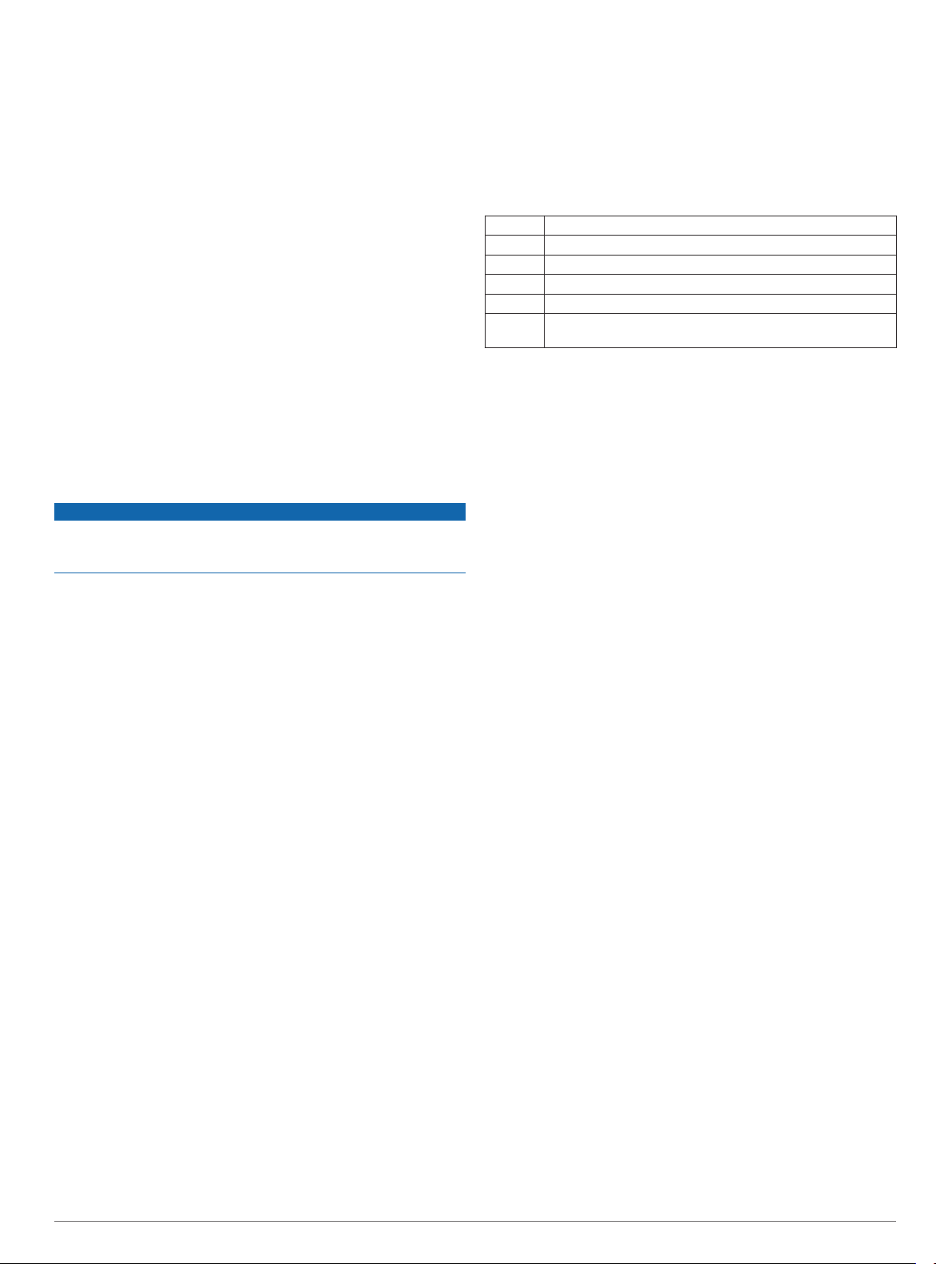
Ciclismo
Realización de un recorrido
Antes de realizar un recorrido, debes cargar el dispositivo
(Carga del dispositivo). Para poder utilizar un sensor ANT+
durante el recorrido, debes vincular el sensor con el dispositivo
(Vinculación de sensores ANT+).
Vincula los sensores ANT+, como el monitor de frecuencia
1
cardiaca, de velocidad o de cadencia (opcional).
Desde la pantalla del reloj, selecciona START.
2
Selecciona Bicicleta.
3
Si utilizas sensores ANT+ opcionales, espera hasta que el
4
dispositivo se conecte a los mismos.
Sal al exterior y espera hasta que el dispositivo localice
5
satélites.
Selecciona START para iniciar el temporizador.
6
Solo se puede registrar un historial mientras el temporizador
está en marcha.
Inicia tu actividad.
7
Selecciona UP o DOWN para ver otras páginas de datos
8
(opcional).
Cuando acabes la actividad, selecciona STOP > Guardar.
9
Natación
NOTIFICACIÓN
El dispositivo está diseñado para la natación en superficie.
Practicar submarinismo con el dispositivo puede dañar el
producto y anulará la garantía.
NOTA: el dispositivo no puede guardar datos de frecuencia
cardiaca mientras nadas.
Natación en piscina
Antes de comenzar a nadar, debes cargar el dispositivo (Carga
del dispositivo).
Desde la pantalla del reloj, selecciona START.
1
Selecciona Nat. piscina.
2
Selecciona el tamaño de la piscina o introduce un tamaño
3
personalizado.
Selecciona START para iniciar el temporizador.
4
Solo se puede registrar un historial mientras el temporizador
está en marcha.
Inicia tu actividad.
5
El dispositivo registra automáticamente los intervalos de
natación y los largos.
Selecciona UP o DOWN para ver otras páginas de datos
6
(opcional).
Al realizar un descanso, selecciona LAP para poner en
7
pausa el temporizador.
Selecciona LAP para volver a iniciar el temporizador.
8
Cuando acabes la actividad, selecciona STOP > Guardar.
9
Terminología de natación
Longitud: un recorrido de un extremo a otro de la piscina.
Intervalo: uno o varios largos consecutivos. Después de hacer
un descanso, comienza un intervalo nuevo.
Brazada: se cuenta una brazada cada vez que el brazo que
lleva el dispositivo realiza un ciclo completo.
Swolf: tu puntuación swolf es la suma del tiempo que se tarda
en hacer un largo de piscina más el número de brazadas
necesarias para el mismo. Por ejemplo, 30 segundos y 15
brazadas equivalen a una puntuación swolf de 45. Para la
natación en aguas abiertas, se calcula el swolf en 25 metros.
Swolf es una medida de eficacia en la natación y al igual que
en el golf, cuanto menor es la puntuación, mejor.
Tipos de brazada
La identificación del tipo de brazada solo está disponible para la
natación en piscina. El tipo de brazada se identifica al final de
un largo. Los tipos de brazada se muestran cuando consultas el
historial de intervalos. También puedes seleccionar el tipo de
brazada como un campo de datos personalizado
(Personalización de las pantallas de datos).
Libre Estilo libre
Espalda Espalda
Braza Braza
Mariposa Mariposa
Mixto Más de un tipo de brazada en un intervalo
Drill Se utiliza con el registro de los ejercicios de técnica
Descanso durante la natación en piscina
En la pantalla de descanso predeterminada se muestran dos
temporizadores de descanso. También se muestra el tiempo y
la distancia del último intervalo completado.
NOTA: los datos de natación no se registran durante los
descansos.
1
2
3
4
Entrenamiento con el registro de los ejercicios de técnica
La función de registro de ejercicios de técnica solo está
disponible para la natación en piscina. Puedes utilizar la función
de registro de ejercicios de técnica para registrar manualmente
series de piernas, natación con un brazo, o cualquier tipo de
natación que no sea una de las cuatro brazadas principales. El
tiempo de los ejercicios se graba y debes introducir la distancia.
SUGERENCIA: puedes personalizar las pantallas de datos y los
campos de datos de tu actividad de natación en piscina
(Personalización de las pantallas de datos).
1
2
3
4
5
6
7
(Entrenamiento con el registro de los ejercicios de técnica)
Durante la actividad de natación, selecciona LAP para iniciar
un descanso.
La pantalla se cambia a texto blanco sobre fondo negro y
aparece el resto de la pantalla.
Selecciona UP o DOWN durante un descanso para ver otras
pantallas de datos (opcional).
Selecciona LAP y continúa nadando.
Repite el procedimiento para intervalos de descanso
adicionales.
Desde la pantalla del reloj, selecciona START.
Selecciona Nat. piscina.
Durante la actividad de natación en piscina, selecciona UP o
DOWN para ver la pantalla de registro de ejercicios de
técnica.
Selecciona LAP para iniciar el temporizador de ejercicios de
técnica.
Tras completar un intervalo de ejercicios de técnica,
selecciona LAP.
El temporizador de ejercicios de técnica se detiene, pero el
temporizador de actividad continúa registrando la sesión de
natación completa.
Selecciona una distancia para los ejercicios de técnica
completados.
Los aumentos de distancia se basan en el tamaño de piscina
seleccionado para el perfil de actividad.
Selecciona una opción:
• Para iniciar otro intervalo de ejercicios de técnica,
selecciona LAP.
• Para iniciar un intervalo de natación, selecciona UP o
DOWN para volver a las pantallas de entrenamiento de
natación.
4 Actividades

Cuando acabes la actividad, selecciona STOP > Guardar.
8
Natación en aguas abiertas
Antes de comenzar a nadar, debes cargar el dispositivo (Carga
del dispositivo).
Desde la pantalla del reloj, selecciona START.
1
Selecciona Ag. abiertas.
2
Sal al exterior y espera hasta que el dispositivo localice
3
satélites.
Selecciona START para iniciar el temporizador.
4
Solo se puede registrar un historial mientras el temporizador
está en marcha.
Inicia tu actividad.
5
Selecciona LAP para registrar un intervalo (opcional).
6
Selecciona UP o DOWN para ver otras páginas de datos
7
(opcional).
Cuando acabes la actividad, selecciona STOP > Guardar.
8
Multisport
Los triatletas, duatletas y practicantes de otros deportes
multidisciplinares pueden aprovechar al máximo la actividad
multideporte. Durante una actividad multideporte, puedes pasar
de una actividad a otra y seguir viendo el tiempo y la distancia
totales. Por ejemplo, puedes pasar de ciclismo a carrera, y ver
el tiempo y la distancia totales de ciclismo y carrera
correspondientes a toda la actividad multideporte.
Puedes personalizar una actividad multideporte o utilizar la
actividad multideporte predeterminada con la configuración para
un triatlón estándar.
Inicio de un triatlón o actividad Multisport
Antes de comenzar una actividad, debes cargar el dispositivo
(Carga del dispositivo). Para poder utilizar un sensor ANT+,
debes vincular el sensor con el dispositivo (Vinculación de
sensores ANT+).
Vincula los sensores ANT+, como el podómetro o el monitor
1
de frecuencia cardiaca (opcional).
Desde la pantalla del reloj, selecciona START.
2
Selecciona Triatlón o una actividad Multisport personalizada.
3
Sal al exterior y espera hasta que el dispositivo localice
4
satélites.
Selecciona START para iniciar el temporizador.
5
Solo se puede registrar un historial mientras el temporizador
está en marcha.
Inicia tu primera actividad.
6
Selecciona LAP para pasar a la siguiente actividad.
7
Si las transiciones están activadas, el período de transición
se registra por separado del período de actividad.
Si es necesario, selecciona LAP para comenzar la siguiente
8
actividad.
Selecciona UP o DOWN para ver otras páginas de datos
9
(opcional).
Cuando acabes la actividad, selecciona STOP > Guardar.
10
Creación de una actividad personalizada
Mantén pulsado .
1
Selecciona Configuración > Aplicaciones > Añadir nueva.
2
Selecciona un tipo de actividad.
3
NOTA: si vas a crear una actividad Multisport, se te solicitará
que selecciones dos o más actividades, así como que
incluyas transiciones.
Si es necesario, selecciona un color de resaltado.
4
Si es necesario, selecciona un icono.
5
Selecciona un nombre o introduce un nombre personalizado.
6
Los nombres de actividad duplicados incluyen un número,
por ejemplo: Triatlón(2).
Selecciona una opción:
7
• Selecciona Usar predeterminados para crear tu
actividad personalizada a partir de la configuración
predeterminada del sistema.
• Selecciona una copia de una actividad existente para
crear tu actividad personalizada a partir de una de tus
actividades guardadas.
Si es necesario, selecciona el modo GPS.
8
Selecciona una opción:
9
• Selecciona Hecho para guardar y usar la actividad
personalizada.
• Selecciona Editar config. para personalizar las opciones
de actividad específicas.
Actividades en interiores
El dispositivo epix se puede utilizar para los entrenamientos en
interiores, como correr en una pista de interior o usando una
bicicleta estática.
El GPS se desactiva para las actividades en interiores. Cuando
corres con el GPS desactivado, la velocidad, la distancia y la
cadencia se calculan mediante el acelerómetro del dispositivo.
El acelerómetro se calibra automáticamente. La precisión de los
datos relativos a la velocidad, la distancia y la cadencia
aumenta tras realizar unas cuantas carreras en exteriores
utilizando el GPS.
Entrenamiento
Configuración del perfil del usuario
Puedes actualizar tu sexo, año de nacimiento, altura, peso,
zona de frecuencia cardiaca y zona de potencia. El dispositivo
utiliza esta información para calcular los datos exactos relativos
al entrenamiento.
Mantén pulsado .
1
Selecciona Mis estadísticas > Perfil del usuario.
2
Selecciona una opción.
3
Objetivos de entrenamiento
Conocer las zonas de frecuencia cardiaca puede ayudarte a
medir y a mejorar tu forma de realizar ejercicio ya que te
permite comprender y aplicar estos principios.
• La frecuencia cardiaca es una medida ideal de la intensidad
del ejercicio.
• El entrenamiento en determinadas zonas de frecuencia
cardiaca puede ayudarte a mejorar la capacidad y potencia
cardiovasculares.
• Conocer las zonas de frecuencia cardiaca puede evitar que
realices un entrenamiento excesivo y disminuir la posibilidad
de que te lesiones.
Si conoces tu frecuencia cardiaca máxima, puedes utilizar la
tabla (Cálculo de las zonas de frecuencia cardiaca) para
determinar la zona de frecuencia cardiaca que mejor se ajuste a
tus objetivos de entrenamiento.
Si no dispones de esta información, utiliza una de las
calculadoras disponibles en Internet. Algunos gimnasios y
centros de salud pueden realizar una prueba que mide la
frecuencia cardiaca máxima. La frecuencia cardiaca máxima
predeterminada es 220 menos tu edad.
Acerca de las zonas de frecuencia cardiaca
Muchos atletas utilizan las zonas de frecuencia cardiaca para
medir y aumentar su potencia cardiovascular y mejorar su forma
Entrenamiento 5
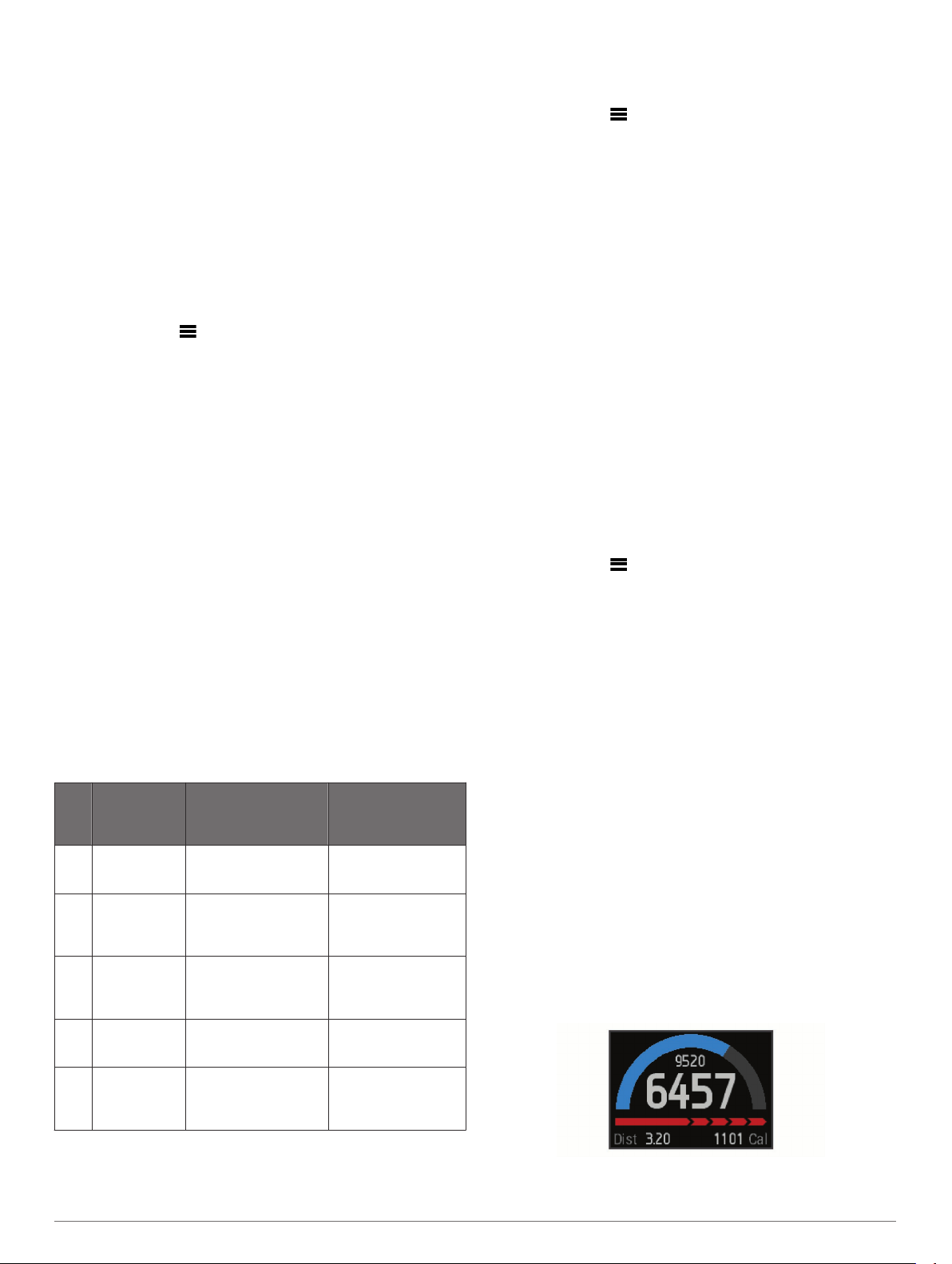
física. Una zona de frecuencia cardiaca es un rango fijo de
pulsaciones por minuto. Las cinco zonas de frecuencia cardiaca
que se suelen utilizar están numeradas del 1 al 5 según su
creciente intensidad. Por lo general, estas zonas se calculan
según los porcentajes de tu frecuencia cardiaca máxima.
Configuración de las zonas de frecuencia cardiaca
El dispositivo utiliza la información de tu perfil de usuario de la
configuración inicial para establecer las zonas de frecuencia
cardiaca predeterminadas. El dispositivo cuenta con diferentes
zonas de frecuencia cardiaca para carrera y para ciclismo. Para
obtener datos más precisos sobre las calorías durante tu
actividad, define tu frecuencia cardiaca máxima. También
puedes establecer cada zona de frecuencia cardiaca e
introducir tu frecuencia cardiaca en reposo manualmente.
Puedes ajustar las zonas manualmente en el dispositivo o a
través de tu cuenta de Garmin Connect.
Mantén pulsado .
1
Selecciona Mis estadísticas > Perfil del usuario > Zonas
2
de FC.
Selecciona Predeterminado para ver los valores
3
predeterminados (opcional).
Los valores predeterminados pueden aplicarse a carreras y
ciclismo.
Selecciona Carrera o Ciclismo.
4
Selecciona Preferencia > Definir valores > Según.
5
Selecciona una opción:
6
• Selecciona PPM para consultar y editar las zonas en
pulsaciones por minuto.
• Selecciona % de FC máxima para consultar y editar las
zonas como porcentaje de tu frecuencia cardiaca máxima.
• Selecciona %FCR para ver y editar las zonas como
porcentaje de tu frecuencia cardiaca de reserva
(frecuencia cardiaca máxima menos frecuencia cardiaca
en reposo).
Selecciona Fr. cardiaca máxima e introduce tu frecuencia
7
cardiaca máxima.
Selecciona una zona e introduce un valor para cada zona.
8
Selecciona FC en reposo e introduce tu frecuencia cardiaca
9
en reposo.
Cálculo de las zonas de frecuencia cardiaca
Zona % de la
frecuencia
cardiaca
máxima
1 50–60% Ritmo fácil y relajado;
2 60–70% Ritmo cómodo;
3 70–80% Ritmo moderado; es
4 80–90% Ritmo rápido y un poco
5 90–100% Ritmo de sprint; no se
Esfuerzo percibido Ventajas
respiración rítmica
respiración ligeramente
más profunda; se
puede hablar
más difícil mantener
una conversación
incómodo; respiración
forzada
soporta durante mucho
tiempo; respiración muy
forzada
Entrenamiento
aeróbico de nivel
inicial; reduce el estrés
Entrenamiento
cardiovascular básico;
buen ritmo de
recuperación
Capacidad aeróbica
mejorada;
entrenamiento
cardiovascular óptimo
Mejor capacidad y
umbral anaeróbicos;
mejor velocidad
Resistencia
anaeróbica y
muscular; mayor
potencia
y dejar que el software calcule tus zonas de potencia
automáticamente. Puedes ajustar las zonas manualmente en el
dispositivo o a través de tu cuenta de Garmin Connect.
Mantén pulsado .
1
Selecciona Mis estadísticas > Perfil del usuario > Zonas
2
de potencia > Según.
Selecciona una opción:
3
• Selecciona Vatios para consultar y editar las zonas en
vatios.
• Selecciona % FTP para consultar y editar las zonas como
porcentaje de tu potencia de umbral funcional.
Selecciona FTP e introduce tu valor de FTP.
4
Selecciona una zona e introduce un valor para cada zona.
5
En caso necesario, selecciona Mínimo e introduce un valor
6
de potencia mínimo.
Seguimiento en vivo de la actividad
Activación del seguimiento en vivo de la actividad
La función de seguimiento en vivo de la actividad graba el
recuento de pasos diarios, el objetivo de pasos, la distancia
recorrida y las calorías quemadas de cada uno de los días
registrados. Tus calorías quemadas incluyen las calorías del
metabolismo basal más las calorías de la actividad.
Puedes activar el seguimiento en vivo de la actividad durante la
configuración inicial del dispositivo o en cualquier momento.
NOTA: activar el seguimiento en vivo de la actividad puede
reducir la autonomía de la batería entre carga y carga.
Mantén pulsado .
1
Selecciona Configuración > Seg. en vivo activ. > Estado >
2
Activado.
Tu recuento de pasos no aparecerá hasta que el dispositivo
localice los satélites y establezca la hora de forma
automática. Para que el dispositivo localice las señales del
satélite correctamente, el cielo debe estar despejado.
El número de pasos dados durante el día aparece en el widget
de seguimiento en vivo de la actividad. El recuento de pasos se
actualiza de forma periódica.
Utilización de la alerta de movimiento
Para poder utilizar la alerta de inactividad, debes activar el
seguimiento en vivo de la actividad.
Permanecer sentados durante mucho tiempo puede provocar
cambios metabólicos no deseados. La alerta de inactividad te
recuerda que necesitas moverte. Después de una hora de
inactividad, aparece Muévete y aparece la barra roja. El
dispositivo también emite un sonido o vibra si se activan los
tonos audibles (Configuración del sistema).
Ve a dar un paseo corto (al menos un par de minutos) para
restablecer la alerta de inactividad.
Objetivo automático
El dispositivo crea automáticamente un objetivo de pasos diario
basado en tus niveles previos de actividad. A medida que te
mueves durante el día, el dispositivo mostrará el progreso hacia
tu objetivo diario À.
Configuración de las zonas de potencia
Los valores de las zonas son valores predeterminados y puede
que no se ajusten a tus necesidades personales. Si conoces tu
valor de FTP (potencia de umbral funcional), puedes introducirlo
6 Entrenamiento
